Kmplayer Plus是多媒体播放器Kmplayer的增强版,通过移除广告、增加解码器、优化设置实现更好的使用体验,对各种流行视频、高清影视实现更佳的播放支持。Kmplayer Plus还根据用户使用习惯优化了右键功能菜单,从而方便用户能够更好的对播放进行控制调整。
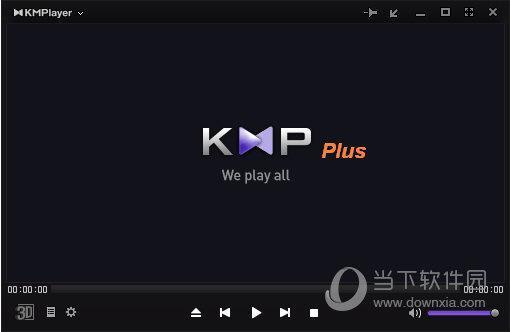
Kmplayer Plus也能够智能识别简体或繁体字幕,再也不用手动转码,从此告别乱码。还有图像增强引擎,四倍速驱动,画面噪点降低,低画质视频照样全屏放。同时使用播放器可以智能免配置,数百逻辑分支能够自动根据硬件配置选择最佳播放模式。

【功能特色】
【支持全部音视频格式,一站式服务】
KMPlayer支持几乎全部音视频格式,主流视频包括:AVI、RealMedia、MPEG 1/2/4、ASF、MKV、FLV、DVD、MP4、Xvid、DivX、H.264等。主流音频格式包括:APE、MP3、WAV、MPC、Flac、MIDI等。
【智能音场平衡技术,音效更显震撼】
通过音效控制面板、可在标准、3D环绕、高音增强、重低音、立体声缩混、晶化等不同声效中进行选择和切换、更可对音速快慢进行调节、完全实现个性化定制、享受非凡音效。
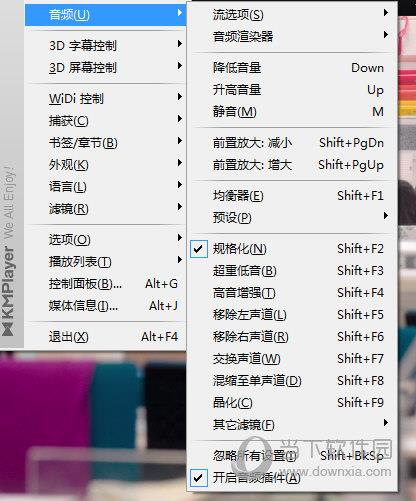
【图像增强引擎,高品质观影体验】
4倍速驱动、降低画面噪点、锐利画质呈现、即便低画质视频也可照样全屏播放。用户还可通过视频控制面板对亮度、饱和度、对比度等画质指标进行调节、显著提升视觉体验。
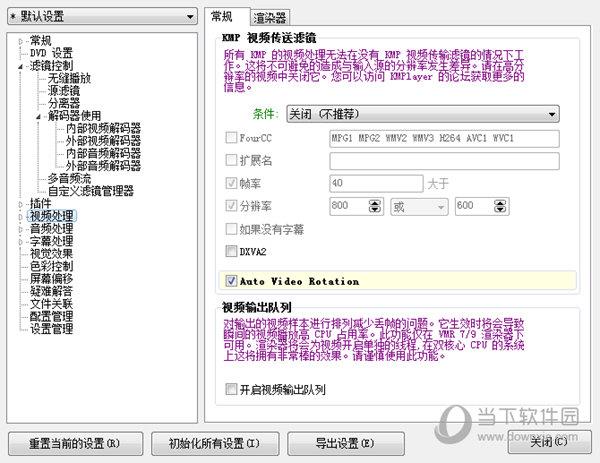
【更专业的控制面板】
KMPlayer提供更专业的控制面板、无论您想对视频进行任何调整,控制面板都可以帮您实现。亮度、对比度、饱和度、启用锐化、模糊、降噪等插件、调整屏幕大小、拉伸、全屏。轻轻一点、就是这么简单。 更快捷的操作方式 提供了适合中国用户使用习惯的快捷操作方式、使操控变得更加简单。无论是“小键盘区”、“鼠标”、“功能键区”还是“主键盘区”、我们都可以找到对应的操作、更直接、更方便。
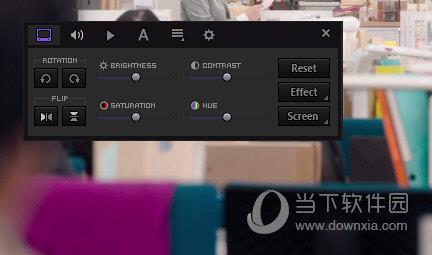
【独一无二的双字幕功能】
字幕对欣赏电影尤为重要、当您出于其他用途、例如学习英语的时候、您可能需要一款具有更强大的字幕功能的播放器。KMPlayer就是最佳选择,您只需简单设置、双字幕便能让您获得您想要的效果。
【怎么设置可以调节播放位置】
首先在播放影片的时候,通过快捷键来实现,方向键左右可以快进或者快退十秒。【F】键位为逐帧步进,【SHIFT+F】为逐帧回退。你也可以通过在屏幕上右键,在菜单中选择【播放】在里面可以进行相关的播放设置。
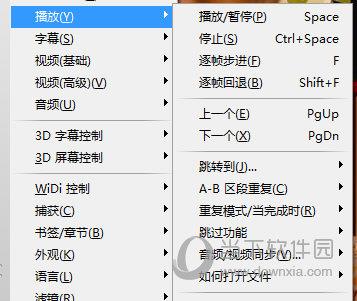
在里面你可以进行跳转到指定时间段播放,AB区域重复播放,跳过开头片尾等操作,请小伙伴们根据影片的播放需求来尽心调整。
【怎么捕获音频】
KMPlayer播放器还支持录音功能,在播放影片的时候,在画面上右键,在弹出的菜单中选择【捕获】-【音频捕获】,也可以通过快捷键ALT+A。
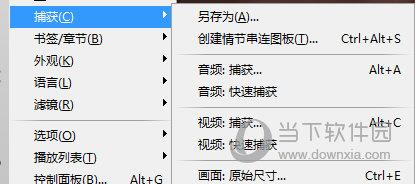
在弹出的音频捕获窗口中,设置保存的文件名,设置音频解码器以及压缩格式,最后点击开始捕获即可,当然了你也可以在勾选当开始播放时自动捕获,下次播放视频的时候能够直接捕获音频。
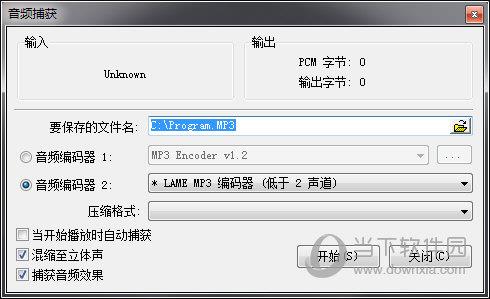
【怎么加速】
在播放页面上右键选择【播放】,在里面的速度选项中就可以进行调整,而且可以通过快捷键来直接调整。SHIFT加号是直接快速播放。
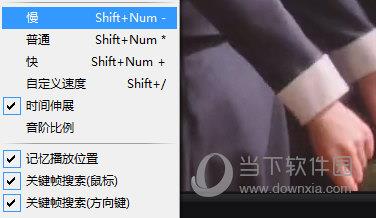
当然了你也可以通过打开播放控制台来进行调整,点击左下角的齿轮图标打开控制台,然后点击播放选项,在里面就能调整播放速度选项,最快3倍速,点击Reset可以重置。
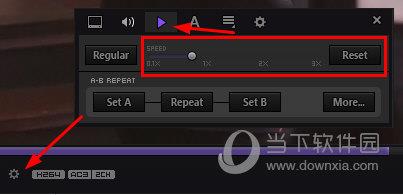
【更多常见问题】
“未找到成员”启动时的错误该如何解决?
您必须安装Adobe Flash Player 的ActiveX(Internet Explorer)版本或禁用基于Flash的KMP Plus界面。点击此处直接安装正确版本的Flash 或使用此链接将安装程序下载到您的计算机。 在某些情况下,您可能需要使用旧版本的Flash,这些Flash已经在此存档。相反,如果您想完全禁用KMP Plus界面(KMP +)又名专辑封面2.0('KMP_Album_Art.swf')
如何显示蓝光字幕(SUP/PGS)?
答:Kmplayer 内置字幕功能不支持蓝光字幕(SUP/PGS),但可以通过调用 xy-VSFilter 字幕插件来显示,运行 KMPSet.exe (Kmplayer Plus 设置程序) 启用 xy-VSFilter 即可。
如何开启视频画面调节滤镜,如亮度调节?
答:KMPlayer Plus 默认用了“高速模式”,在“高速模式”下,KMPlayer的视频滤镜设置均会无效。高速模式、极速模式 会让 KMPlayer 更快速更稳定。关闭“高速模式”的步骤如下:
启动KMPlayer -> 对着KMPlayer用右键 -> 高级视频管理 -> 高速模式 (去钩)
附:高速模式 下可以通过显卡硬件调节亮度的:对着KMPlayer用右键 -> 高级视频管理 -> 色彩属性调整 硬件

